Como fazer imagens de IA (cinco maneiras fáceis em 2024)
Publicados: 2024-04-30Os ativos criativos são importantes, mesmo na era da IA. Desde que sejam de ótima qualidade e se comuniquem bem (para a sua situação), as imagens feitas com IA podem ser tão eficazes quanto a fotografia profissional e o design gráfico. Mas, você provavelmente tem a dúvida persistente de como . Criamos um guia que mostra como usar cinco geradores de imagens de IA muito diferentes que você pode usar para ajudá-lo a criar imagens de IA sozinho.
- 1 Guia passo a passo: 5 maneiras fáceis de gerar imagens de IA
- 1.1 1. Preenchimento generativo do Adobe Photoshop: criação de compostos de IA detalhados
- 1.2 2. Divi AI Image Generator: simplificando gráficos para web design
- 1.3 3. Usando ChatGPT Plus com Dalle-3: Criação simplificada de imagens de IA
- 1.4 4. Ferramenta gratuita Google Gemini: imagens de IA de qualidade sem nenhum custo
- 1.5 5. Microsoft Copilot: arte versátil de IA com acesso gratuito
- 2 Como escolher o melhor gerador de imagens de IA para suas necessidades
Guia passo a passo: 5 maneiras fáceis de gerar imagens de IA
Novos modelos de IA são lançados todas as semanas, o que significa que as formas de criar imagens únicas usando IA estão se tornando mais predominantes. Escolhemos três maneiras muito diferentes, mas eficazes, de criar imagens com IA. Eles estão usando:
- Preenchimento generativo do Adobe Photoshop
- Geração de imagens da Divi AI
- Criador de imagens Dalle-3 do ChatGPT Plus
- Gerador de imagens do Google Gemini
- Criador e editor de imagens do Microsoft Copilots
Aqui está um passo a passo simples para cada uma dessas ferramentas. Depois disso, compartilharemos algumas de nossas opiniões sobre quais você deve experimentar.
1. Preenchimento generativo do Adobe Photoshop: criação de compostos de IA detalhados
Testamos muitos geradores de imagens de IA e usar a IA generativa do Photoshop é uma das melhores maneiras. Desenvolvido pelo Adobe Firefly, o Photoshop oferece aos usuários muito controle sobre o que eles criam com os recursos avançados de IA. Além disso, aqueles com habilidades padrão em Photoshop podem criar ainda mais imagens personalizadas. No geral, é uma ótima solução para quem tem uma assinatura ativa da Adobe e muitas ideias.
Neste exemplo, mostraremos como usar o recurso Generative Fill da Adobe para criar imagens de IA no Photoshop.
Primeiro, começaremos com uma tela em branco. Escolha as dimensões da sua imagem e defina o fundo como transparente.
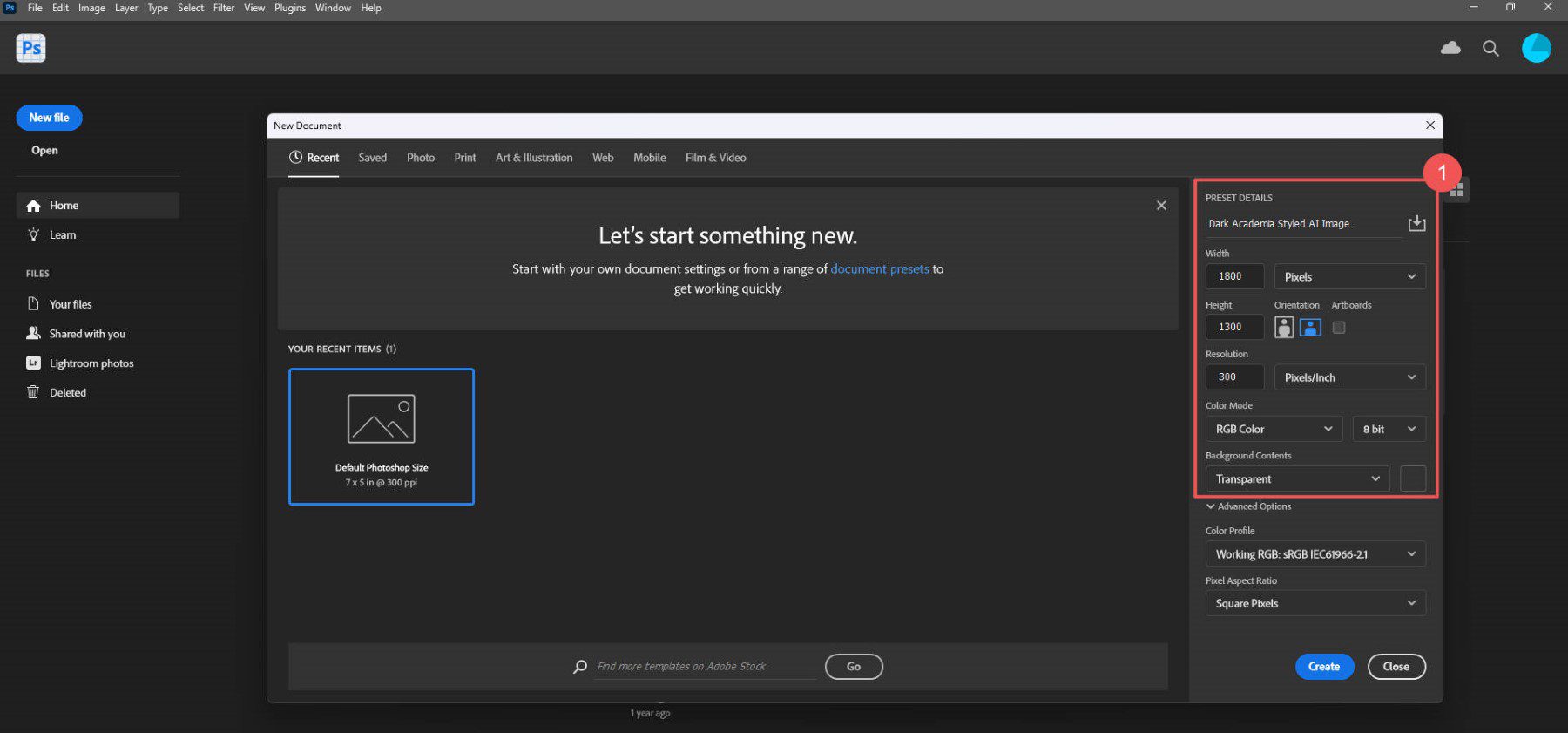
A seguir, começaremos a usar o preenchimento generativo na imagem. Queremos começar com o fundo da imagem. O que quer que você imagine, você pode dividir isso em quantas partes quiser. Criarei uma imagem inspirada na “biblioteca acadêmica sombria” com uma mesa, estantes e uma poltrona. Usarei prompts de preenchimento generativos separados para criar cada um deles.
Primeiro, a mesa. Usando a “ Ferramenta Rectangular Marquee ”, selecione o terço inferior da imagem para revelar a barra de opções de preenchimento generativo.

Digite um prompt e clique em “ Gerar ”. Isso criará três (3) variações para você escolher. Se nenhum atender às suas necessidades, você poderá gerar novamente ou alterar seu prompt.
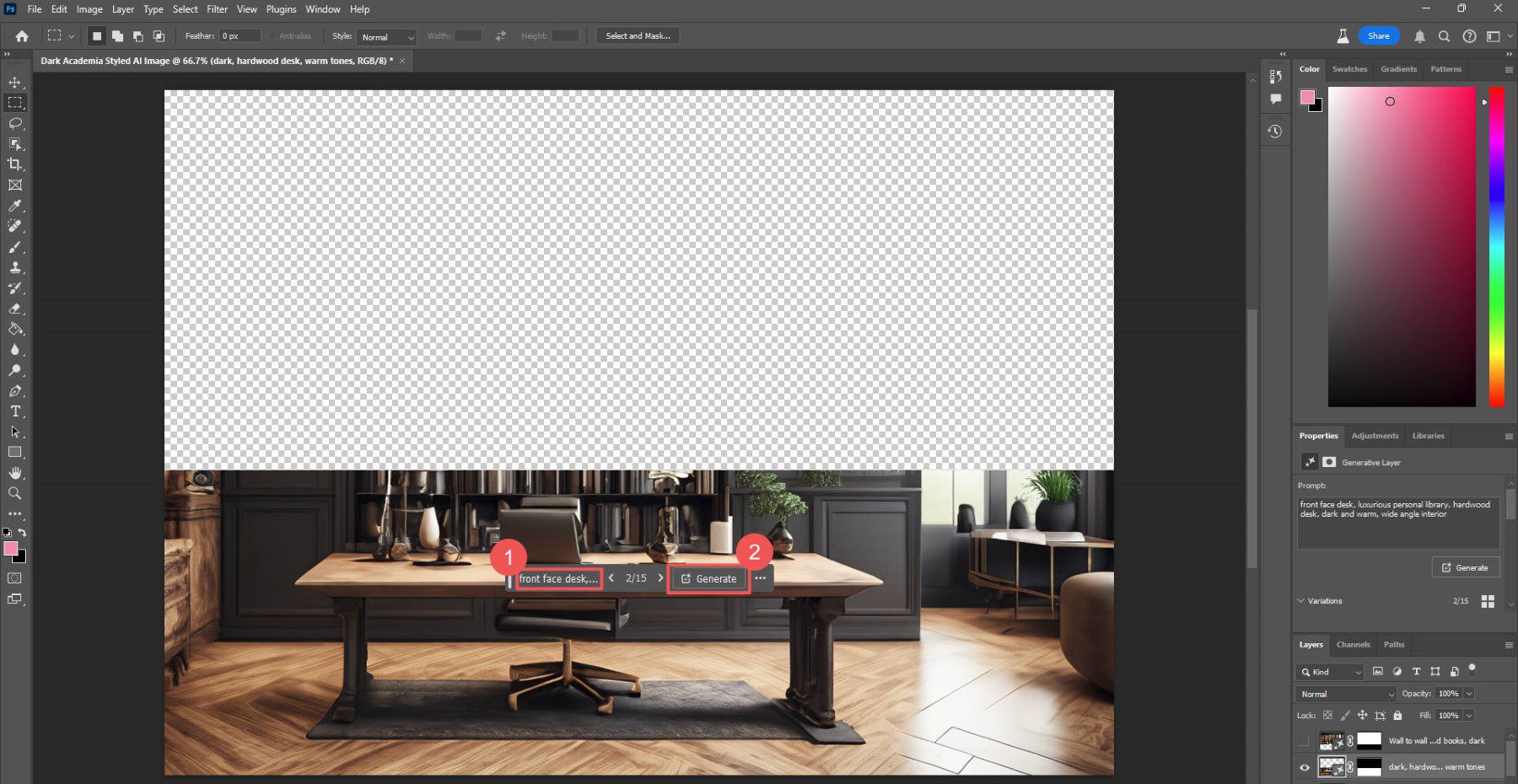
Prompt usado: recepção, biblioteca pessoal luxuosa, mesa de madeira, escuro e quente, interior grande angular
Agora vamos adicionar algumas estantes. Selecione os dois terços superiores da foto e adicione um prompt, seguindo os mesmos passos.
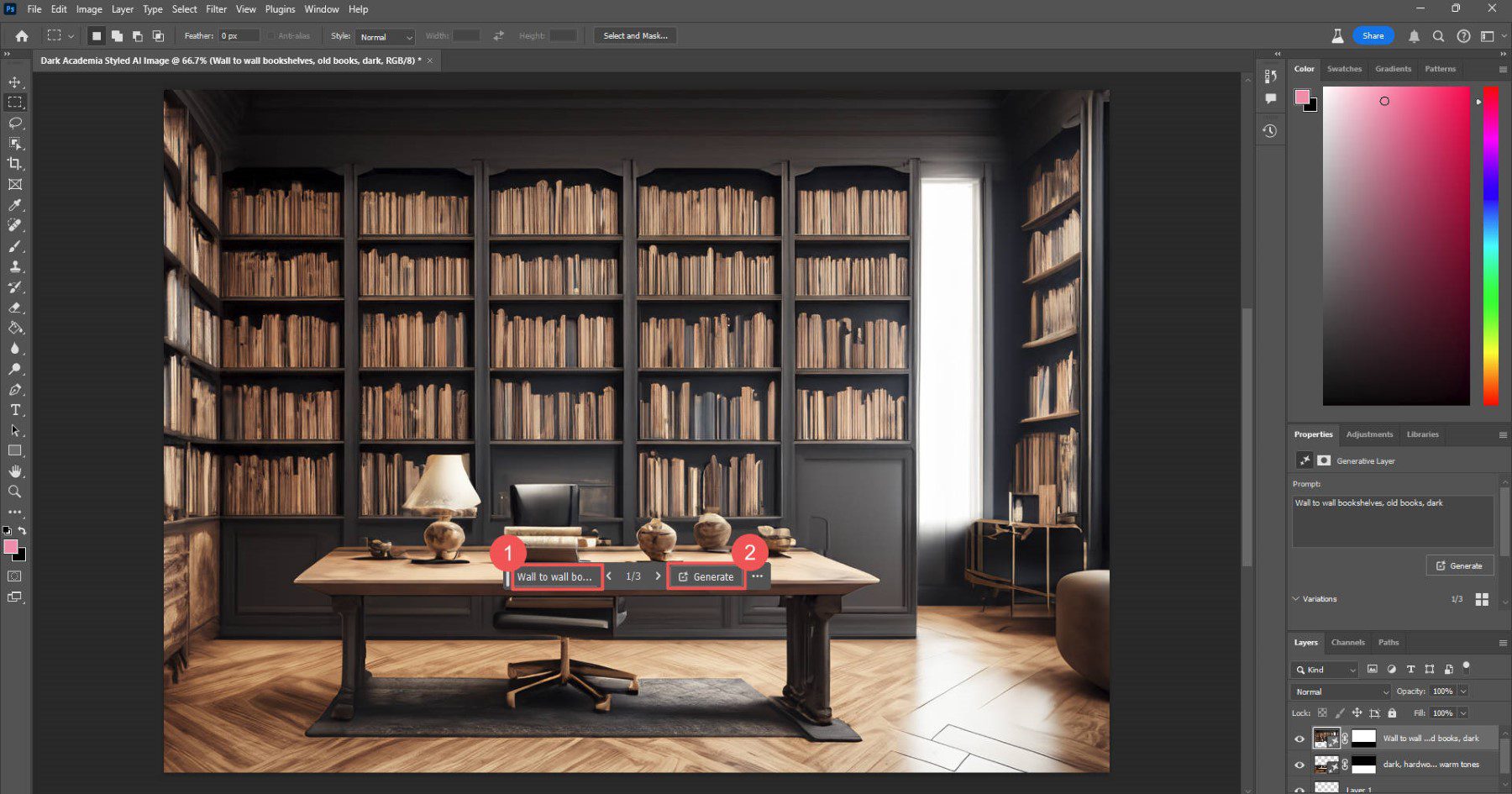
Prompt usado: estantes de parede a parede, livros antigos, escuros
E, finalmente, uma bela poltrona de couro ao lado.
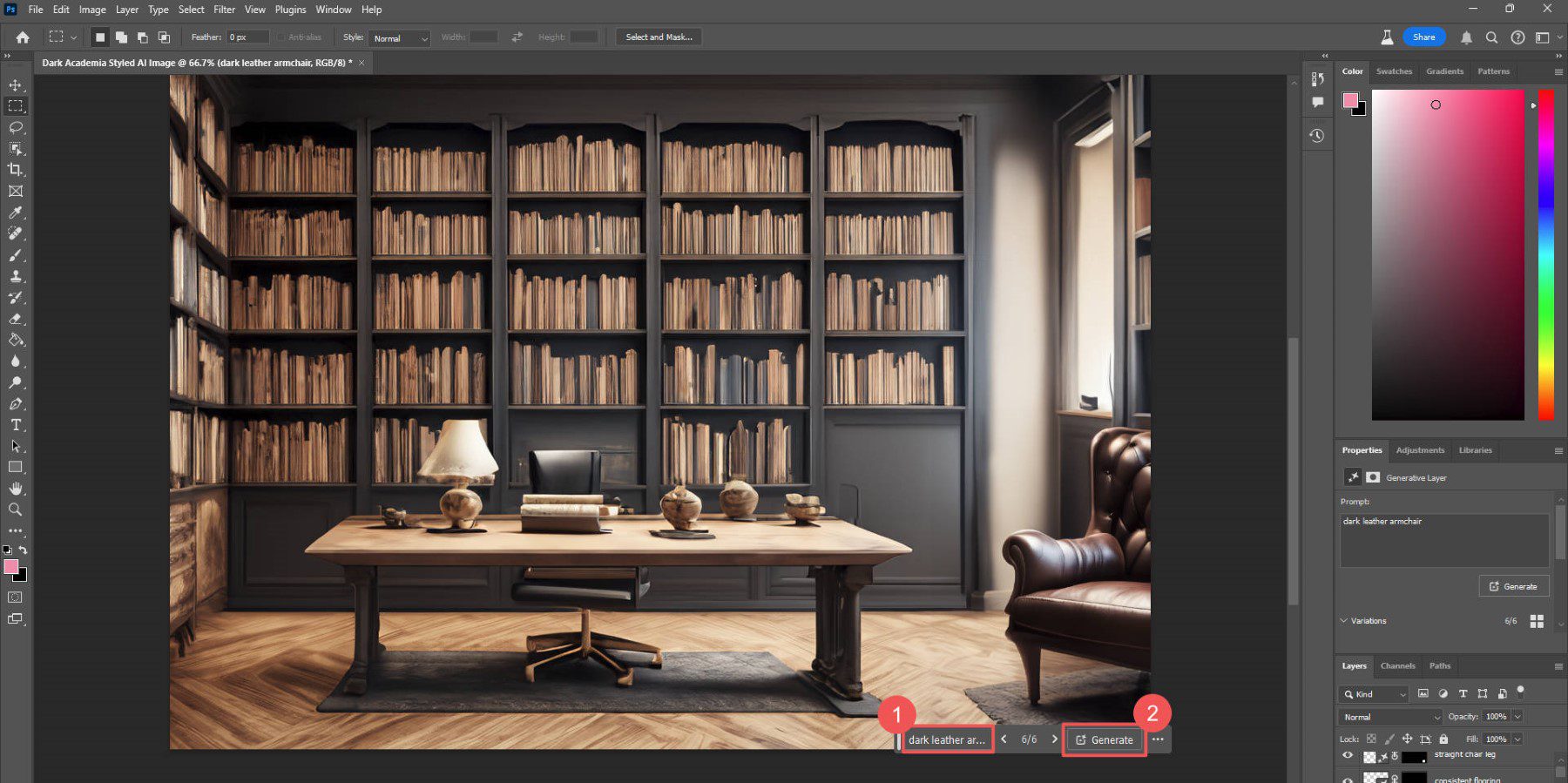
Prompt usado: poltrona de couro escuro
Podemos fazer ainda mais. Aqui está um produto semifinal com mais itens adicionados à mesa, inconsistências corrigidas e muito mais – tudo feito usando IA.

Agora, não temos ilusão de que esta seja uma imagem perfeita. Ainda há muito a ser feito, mas é legal ver o que o Photoshop AI pode fazer. Você pode ir além (e deve) usando as extensas ferramentas de edição e manipulação de fotos do Photoshop para tornar tudo mais coeso. Mas chegamos muito longe apenas com os prompts de preenchimento de IA.
Para obter mais detalhes, consulte nosso guia completo para usar o Photoshop AI Generative Fill e nosso tutorial sobre como criar arte de IA com FireFly.
Obtenha a IA do Photoshop
2. Divi AI Image Generator: simplificando gráficos para web design
Divi AI é um assistente de IA para web design integrado ao Divi, nosso popular tema WordPress e construtor de páginas. Com ele, você pode gerar layouts de páginas inteiras, conteúdo de texto, código, imagens e muito mais usando o poder da IA para construir todo o seu site. Um de seus recursos de destaque é o Divi AI Image Generator.
O que gostamos no uso do Divi AI para geração de imagens é onde ele está posicionado no fluxo de trabalho de construção de sites. Uma ferramenta just-in-time é sempre melhor do que uma ferramenta separada e desconectada. Se você cria sites para si mesmo ou para outras pessoas, sabe em quantas ferramentas costuma confiar para realizar o trabalho. Divi AI reduz o número de ferramentas que você precisa e fornece quase tudo que você precisa em seu editor visual.
Divi AI é bastante flexível quando se trata de criar e editar imagens. Mostraremos como criar uma nova imagem do zero, mas há ainda mais para quem optar por usar o Divi AI.
Usando o construtor visual Divi, você pode adicionar um módulo de imagem (ou usar um existente de um modelo pré-construído) a qualquer página do WordPress. No painel Configurações do módulo de imagem, clique no ícone “ AI ” e depois em “Gerar com IA ”.
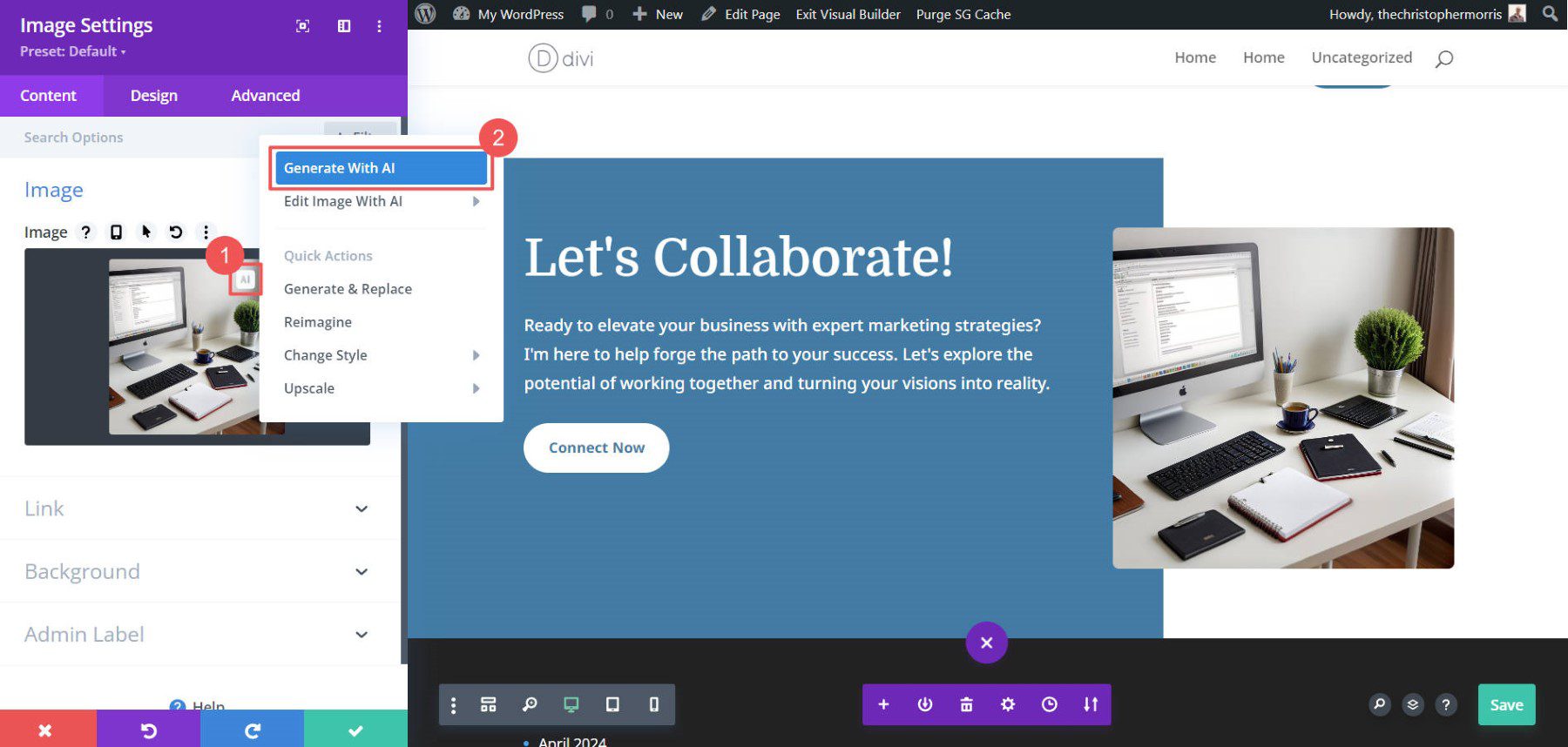
Novamente, precisamos de uma ideia rápida para começar. Para este exemplo, estamos criando imagens para uma agência de marketing local que ajuda empresas de serviços de telhados e calhas. Digite seu prompt e certifique-se de definir as configurações adicionais.
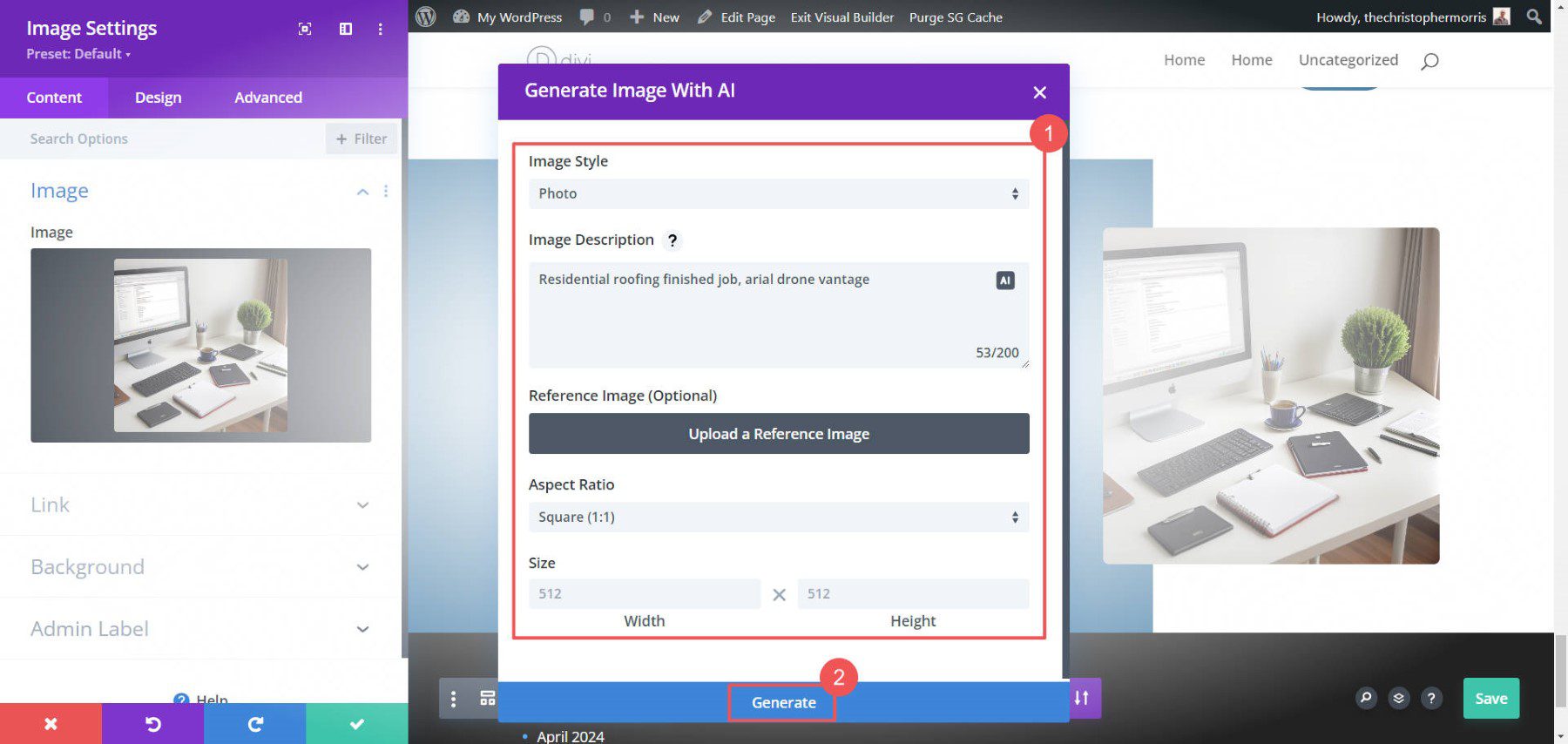
Prompt usado: Trabalho concluído de telhado residencial, vantagem de drone arial
Divi AI irá gerar quatro (4) imagens para você escolher. Se houver uma que você goste, clique nela e depois em “ Usar esta imagem ”.
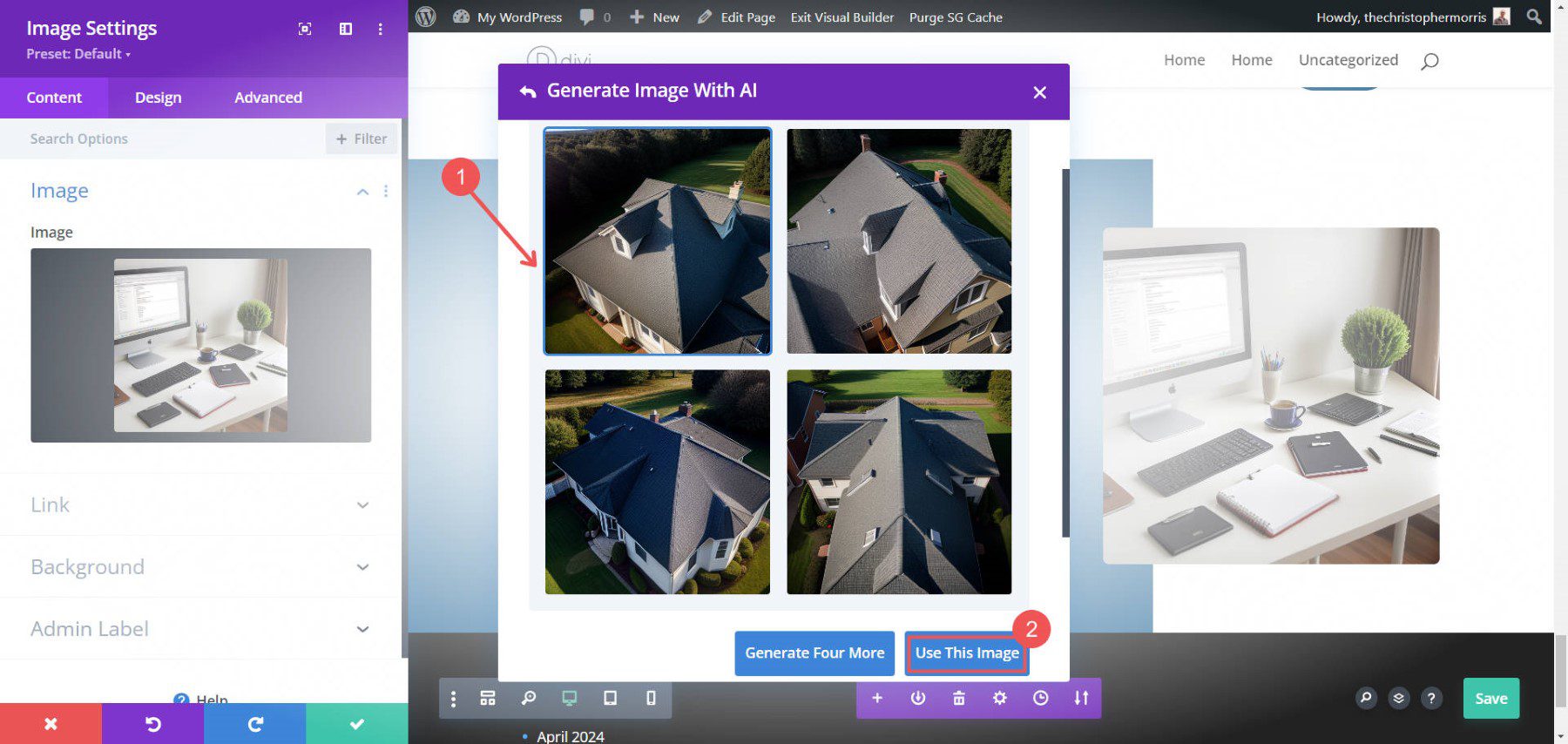

Você também pode gerar mais quatro imagens. Se gostar de uma das imagens, você pode optar por editá-la com IA usando as ferramentas de edição do Divi. Usando a opção “ Editar imagem com IA ” no Divi AI, os usuários podem adicionar uma pincelada e fornecer um prompt de preenchimento generativo de IA para fazer uma alteração específica. “ Gerar imagem modificada ” criará quatro imagens com base nas regras de modificação de imagem.
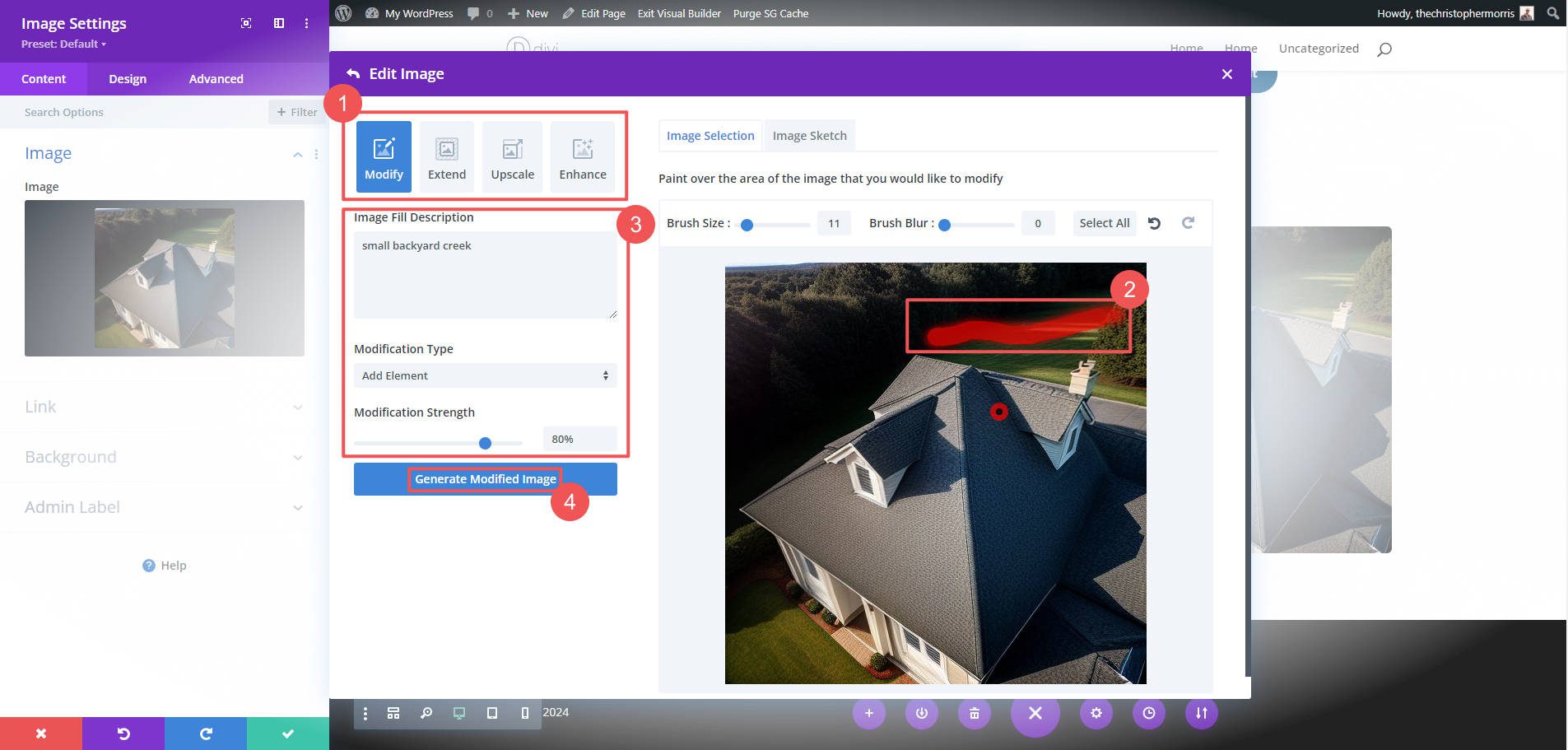
Prompt usado: pequeno riacho de quintal (com seleção de pincel)
Criar imagens em um construtor de sites economiza tempo. Divi AI vai um passo além ao permitir edições detalhadas de IA no mesmo processo. Divi AI é a melhor maneira de usar IA no WordPress se você ganha a vida criando sites.
Saiba mais sobre como solicitar geração de imagens com Divi AI.
Obtenha Divi AI
3. Usando ChatGPT Plus com Dalle-3: Criação simplificada de imagens de IA
Se você já usou o ChatGPT, sabe como é simples interagir com ele. Usar as habilidades de geração de imagens do ChatGPT Plus com Dalle-3 não é exceção. Na verdade, a maneira como você o usa é a mesma de qualquer outro prompt de texto com ChatGPT ou ferramentas similares de conversão de texto em imagem de IA.
Certifique-se de ter uma conta Plus e selecionar o modelo GPT 4 do ChatGPT. Esta é agora uma seleção de vários modelos que inclui GPT 4, Dalle-3, análise (anteriormente Code Interpreter) e a capacidade de navegar em sites. Escreva sua solicitação. Certifique-se de ser específico, mas breve, em sua solicitação para gerar imagens que melhor correspondam às suas intenções.
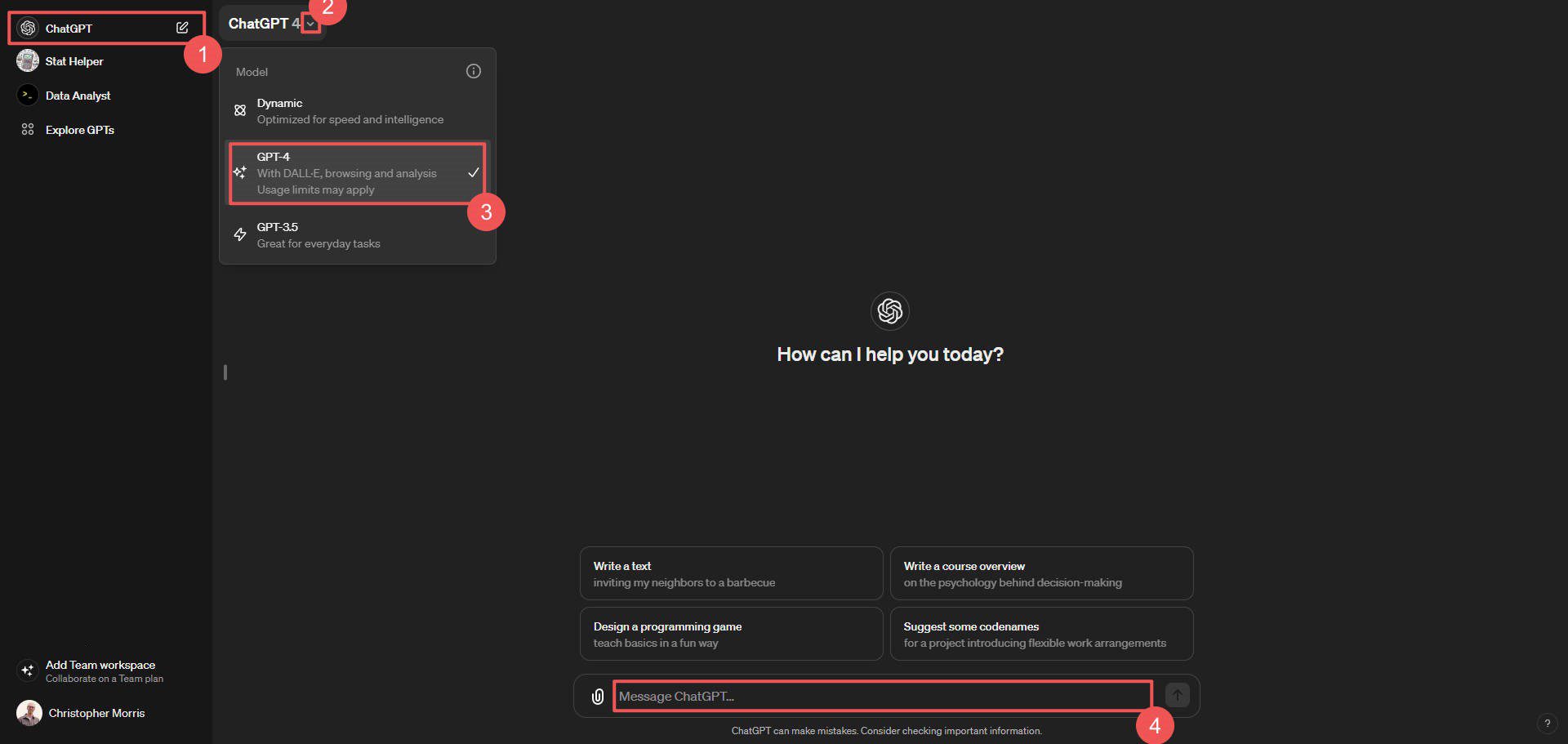
Dalle-3 criará uma versão da imagem. Quando terminar, você pode tentar novamente com um prompt ajustado ou editar a imagem (clicando na imagem e depois clicando na opção “ Selecionar ”).
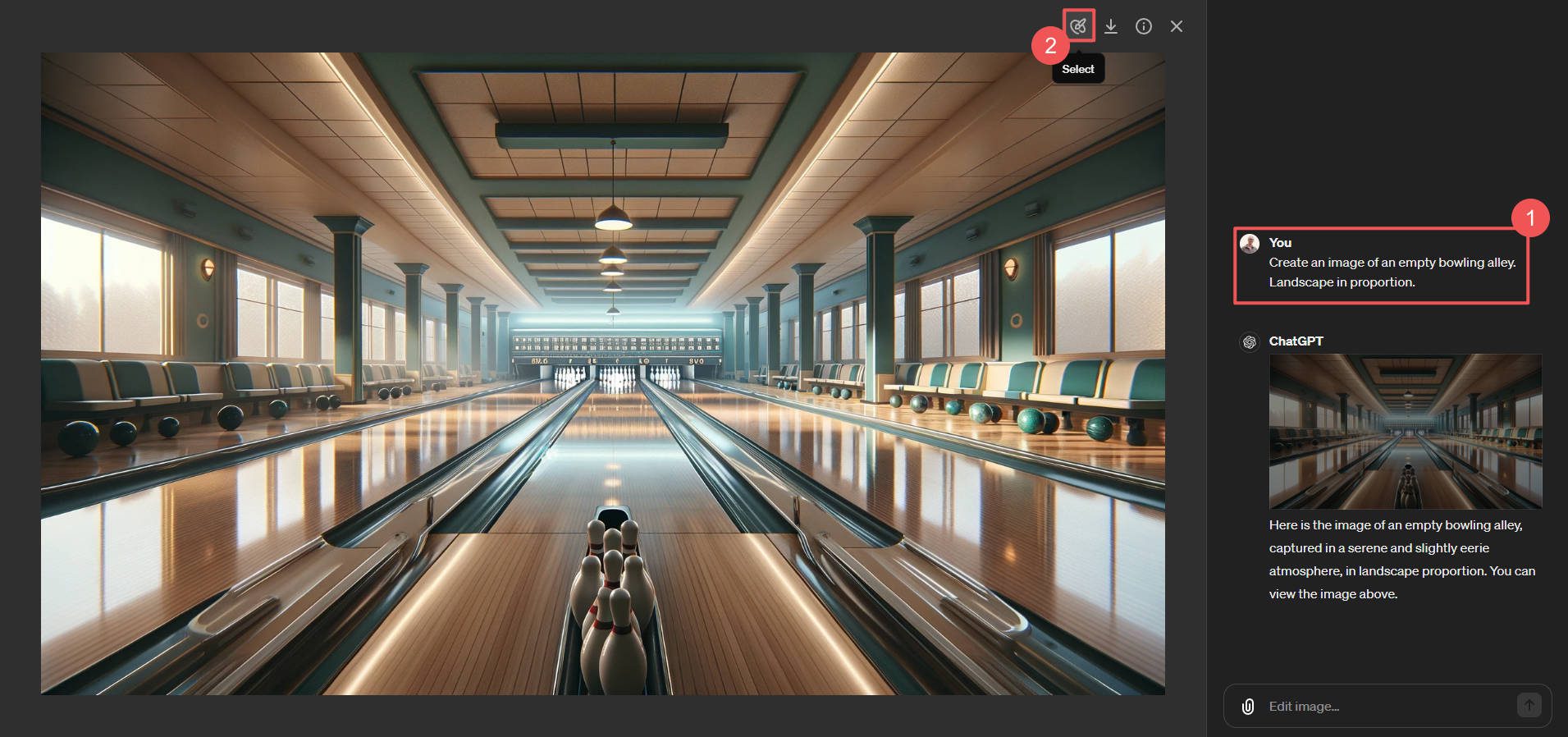
Prompt usado: Crie uma imagem de uma pista de boliche vazia. Paisagem em proporção.
A edição é fácil a partir daqui. Use o pincel para selecionar onde deseja fazer as edições. Em seguida, forneça ao ChatGPT Plus seu prompt para edição. Aqui está um exemplo de alterações feitas na imagem.

Prompt usado: Remova as bolas de boliche aleatórias do chão (com seleção)
O ChatGPT cria uma imagem por vez (em vez de quatro como o Divi AI), o que significa que talvez você precise usá-lo com mais frequência para obter a imagem desejada. Também possui limites de taxa em blocos de 3 horas, que são fáceis de atingir na hora de criar imagens.
Para ajudar a gerar as melhores imagens, é útil entender como criar os prompts perfeitos. Confira esses geradores de prompt se precisar de ajuda.
Obtenha o ChatGPT
4. Ferramenta gratuita Google Gemini: imagens de IA de qualidade sem nenhum custo
O Google Gemini possui uma versão paga (Ultra) com mais recursos, mas sua versão gratuita é bastante capaz e inclui a capacidade de criar imagens gratuitas com IA. É muito fácil de usar e gostamos dos resultados. Para usar a geração gratuita de imagens do Gemini, faça login no Gemini com uma Conta do Google e inicie um novo bate-papo. Digite seu prompt e certifique-se de especificar que deseja criar uma imagem.
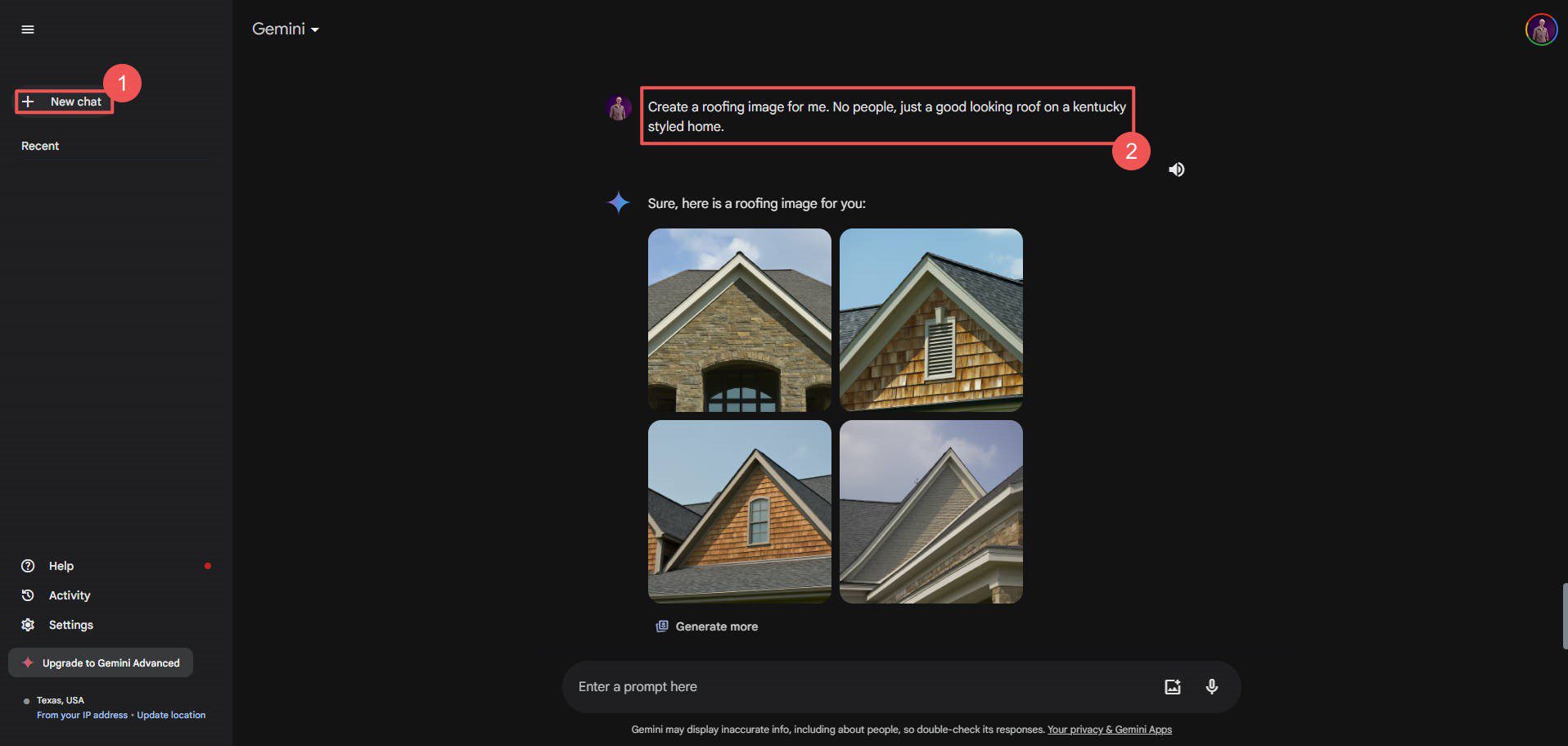
Gemini produzirá quatro (4) imagens que correspondem à sua solicitação. Basta passar o mouse sobre uma imagem e clicar no ícone de download para salvá-la em seu dispositivo.
Obtenha Gêmeos
5. Microsoft Copilot: arte versátil de IA com acesso gratuito
O Copilot cria imagens muito parecidas com o Gemini. No entanto, utiliza tecnologias OpenAI em vez dos modelos Gemini do Google. Descobri que o Copilot da Microsoft tende a se inclinar para mais gráficos de desenho animado do que outras plataformas, então você vai querer ter certeza de que seus prompts incluem preferências de estilo. Caso contrário, é uma ótima maneira de fazer arte com IA.
Para começar, abra o Copilot na área de trabalho do Windows (ou em outros pontos de acesso do Copilot). Assim como qualquer outro chatbot de IA, avise o Copilot. Seja específico, mas breve com seus requisitos. O Copilot então usa o Dalle-3 para criar quatro (4) versões da imagem solicitada.
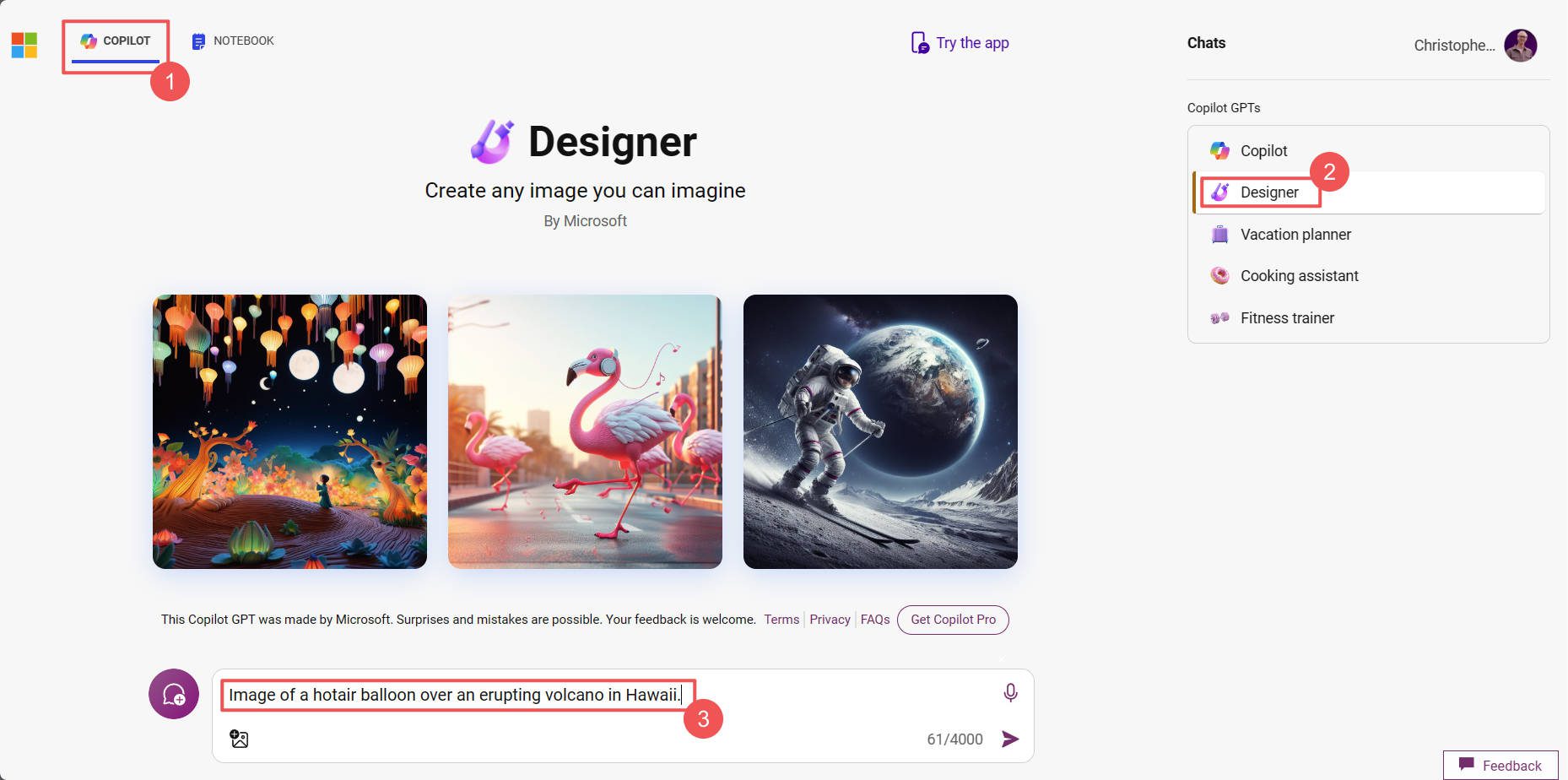
Prompt usado: Imagem de um balão de ar quente sobre um vulcão em erupção no Havaí.
Clicar em uma imagem, depois no ícone de opções de 3 pontos e em “ Editar no Designer ” abrirá a imagem no Copilot Designer do Bing. Aqui você pode baixar ou personalizar a imagem. Em vez de acessar o Designer, você pode solicitar novamente o Copilot ou usar uma ação rápida para remodelar a imagem.
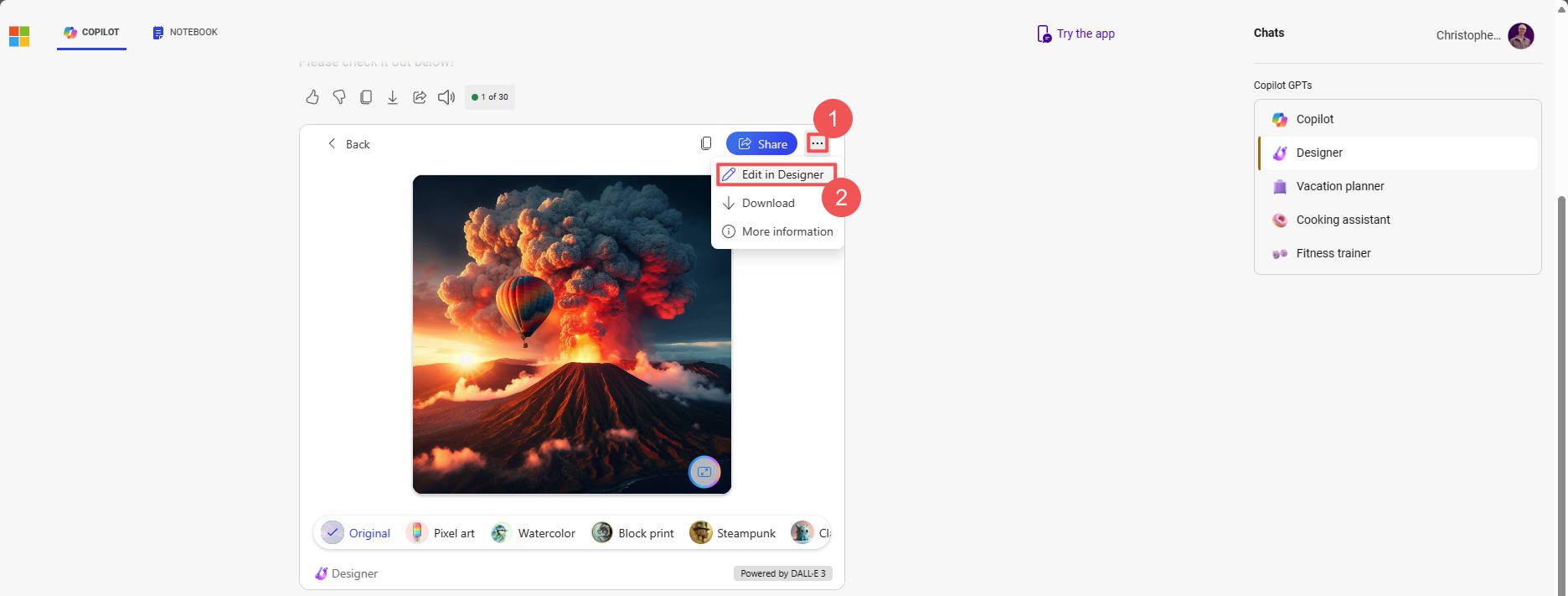
O Designer permite remover fundos, preenchimento generativo e desfocar fundos. Ele também possui filtros, ajustes e outros recursos que você esperaria de uma alternativa ao Canva.
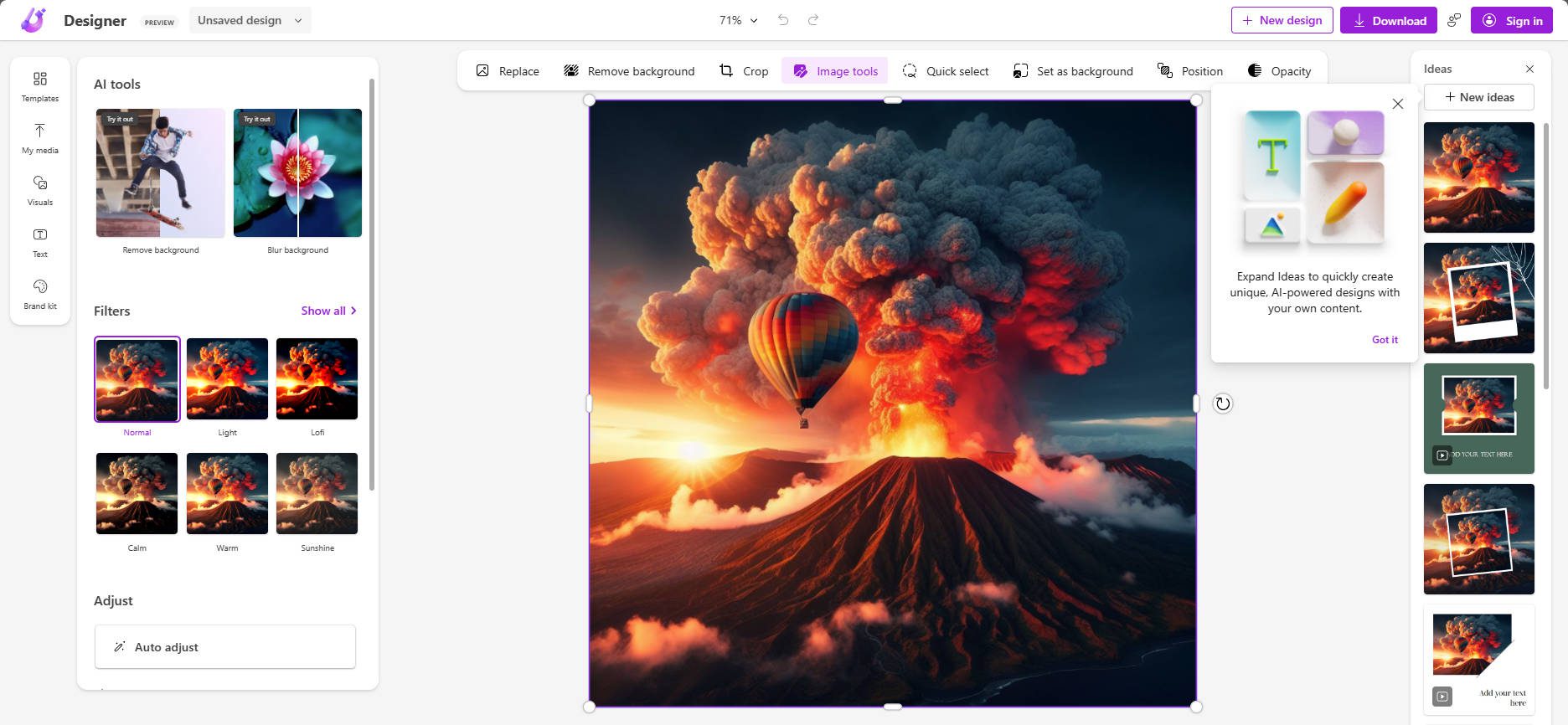
Duvido que esses recursos de edição sejam gratuitos para sempre, então, assim que estiverem estáveis, procure o Microsoft Designer para fazer a transição para um modelo pago. Mas use-o para criar imagens criativas gratuitamente enquanto puder!
Para quem possui uma assinatura do Microsoft 365, você pode usar o Copilot para criar imagens e aumentar a produtividade em muitos aplicativos Microsoft.
Obtenha o Copiloto da Microsoft
Como escolher o melhor gerador de imagens de IA para suas necessidades
Com tantos geradores de imagens de IA disponíveis, selecionar o perfeito pode parecer complicado. Mas não tema! A ferramenta ideal depende de seus objetivos e fluxo de trabalho específicos. Aqui está um detalhamento para ajudá-lo a encontrar seu par:
- Designers gráficos : se você deseja controle granular sobre todos os aspectos do processo de criação de imagens, o Preenchimento generativo da Adobe pode ser sua melhor aposta. Ele permite que você projete meticulosamente sua imagem, peça por peça, e depois use ferramentas padrão da Adobe para levar cada imagem ao próximo nível.
- Construtores de sites : Divi AI integra a geração de imagens com o melhor fluxo de trabalho de construção de sites para WordPress. Isso é ideal para web designers que desejam criar gráficos dinamicamente, sem alternar entre ferramentas.
- Usuários avançados do ChatGPT : se você já é um usuário avançado do ChatGPT, usar o Dalle-3 por meio do ChatGPT Plus parece uma opção natural. A interface familiar e os prompts simples facilitam o uso, e a edição de imagens também é poderosa.
- Aqueles que precisam de imagens rápidas e gratuitas : você precisa de imagens de alta qualidade sem gastar muito? A versão gratuita do Google Gemini oferece uma experiência amigável com resultados decentes.
- Gerentes de mídia social : o Microsoft Copilot pode ser a resposta se você trabalha frequentemente com gráficos de mídia social. Sua capacidade de trazer imagens para o Designer é uma ótima maneira de criar gráficos para postagens com uma ferramenta de design de IA.
Claro, existem centenas de outras opções para escolher. A criação e edição de imagens por IA estão cada vez mais populares. Se você quiser procurar ainda mais opções excelentes, dê uma olhada em nossa lista dos principais geradores de arte de IA.
E se você quiser mais ferramentas de edição de imagens de IA, dê uma olhada nesses intensificadores de fotos e escaladores de imagens.
A IA também é ótima para escrever, então dê uma olhada em nossos redatores de IA recomendados.
Imagem em destaque de KatePilko / shutterstock.com
